Schnellstart-anleitung, Einleitung, Funktionen – ION Audio Duo Deck User Manual
Page 14
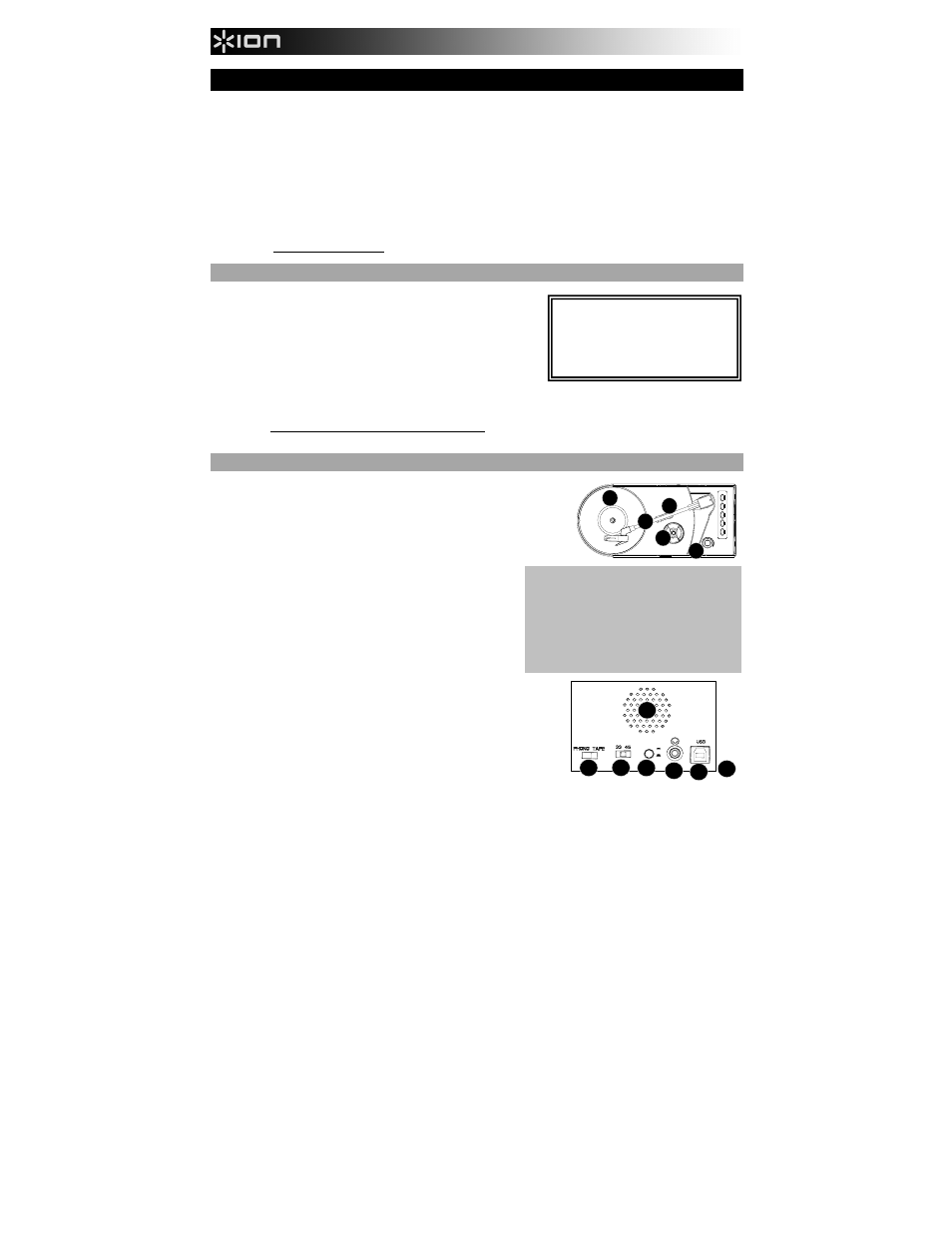
14
SCHNELLSTART-ANLEITUNG
Vergewissern Sie sich, dass alle hier angeführten Komponenten in der Schachtel enthalten sind.
• DUO
DECK
• Schnellstart-Anleitung
• Sicherheitshinweise
&
Garantieinformationen
• EZ Vinyl/Tape Converter Software CD
• Vormontierte
Nadel
• Vormontierte
Slipmat
• 45 RPM Adapter
• USB-Kabel
• USB-to-AC-Netzteil
LESEN SIE DIE SICHERHEITSHINWEISE, BEVOR SIE DAS PRODUKT VERWENDEN.
Besuchen Sie http://www.ionaudio.com, um Ihr Produkt zu registrieren.
EINLEITUNG
Sie sollten EZ Vinyl/Tape Converter installieren, um die Vorteile des
Harddisk-Recordings nutzen zu können. EZ Vinyl/Tape Converter ist der
schnellste und einfachste Weg, um Ihre Schallplatten in digitale
Mediendateien zu verwandeln. EZ Vinyl/Tape Converter speichert Ihre
Aufnahmen in Ihrer iTunes Bibliothek. Wir haben eine nützliche Anleitungs-
Software mit Schritt-für-Schritt-Anleitungen zur Verwendung und Installation
der Software beigelegt.
Zur Installation der Software legen Sie einfach die mitgelieferte CD in Ihren
Computer ein und folgen den Anweisungen auf dem Bildschirm. Nachdem Sie Ihre Schallplatten konvertiert haben, können Sie
sie auf CD brennen oder auf tragbare Mediengeräte laden.
Besuchen Siehttp://www.ionaudio.com/computer-optimization für weitere Informationen zur Optimierung Ihres Computers
für Audio.
FUNKTIONEN
1.
PLATTENTELLER – Hier platzieren Sie Ihre Schallplatte.
2.
TONARM –DUO DECK wird mit einem bereits ausgerichteten Tonarm und
Tonabnehmer geliefert.
3.
ARM-CLIP – Dieser speziell entworfene Arm-Clip sichert den Tonarm, wenn
er nicht verwendet wird. Der Arm-Clip wurde so designt, dass er in der oberen
Position bleibt, wenn er entsperrt ist. Befindet sich eine Schallplatte am
Plattenteller, legen Sie den Arm-Clip ab, um Kratzer auf Ihrer
Schallplatte zu vermeiden.
4.
45 RPM-ADAPTERHALTERUNG – Sichert den mitgelieferten 45
RPM-Adapter. Wenn Sie den Adapter nicht verwenden, legen
Sie ihn bitte in diese Haltevorrichtung.
5.
LAUTSTÄRKEREGLER/EIN-AUS-SCHALTER Um DUO DECK
einzuschalten, drehen Sie diesen Regler im Uhrzeigersinn bis er
einrastet. Wenn das Gerät eingeschaltet ist, verwenden Sie
diesen Regler, um die Lautstärke einzustellen. Um DUO DECK
auszuschalten, drehen Sie diesen Regler gegen den
Uhrzeigersinn bis er einrastet.
6.
PHONO/TAPE-SCHALTER - Legt fest, ob DUO DECK Audiosignale von
einer Schallplatte oder vom Kassettendeck spielt.
7.
33 / 45 RPM-SCHALTER – Regelt die Geschwindigkeit (RPM) des
Plattentellers.
8.
LAUTSPRECHER – Die Schallplatte wird über diese eingebauten
Lautsprecher zu hören sein.
9.
USB/BATTERIE-SCHALTER – Ist der Schalter in der unteren Position,
werden Plattenspieler und Kassettendeck über einen USB-Anschluss mit
Strom versorgt - der USB AUDIO-AUSGANG ist entweder (A) an Ihren Computer oder (B) an eine Steckdose über das
mitgelieferte USB-to-AC-Netzteil angeschlossen. Ist der Schalter in der oberen Position, wird der Plattenspieler und das
Kassettendeck mit Batterien betrieben (wenn Batterien eingelegt sind).
10.
KOPFHÖRERAUSGANG –Schließen Sie 1/8"-Stereokopfhörer hier an (optional und nicht im Lieferumfang enthalten).
Die Lautsprecherausgänge stellt die Audiowiedergabe ein, sobald Kopfhörer angeschlossen sind.
11.
USB PORT –Schließen Sie DUO DECK mit dem mitgelieferten USB-Kabel an Ihren Computer an. Die USB-Verbindung
versorgt den Plattenspieler mit Strom und Ihren Computer mit den Audiodaten vom Plattenspieler und Kassettendeck.
Sie können DUO DECK auch über das mitgelieferte USB-Kabel und über das USB-to-AC-Netzteil mit Strom versorgen,
um es an eine Steckdose anzuschließen.
WICHTIG: Achten Sie darauf, dass die Slipmat
während der Verwendung des Plattenspielers
stets am Plattenteller liegt. Eine fehlende Slipmat
kann Schäden an den Tonträgern oder am
Plattenspieler verursachen.
Entfernen Sie die Kunststoffabdeckung des
Tonabnehmers (Nadelabdeckung) bevor Sie den
Plattenspieler verwenden.
USB
BATT
1
2
3
4
5
6
7 9 10
10 11
11 12
12
8
Besuchen Sie www.ionaudio.com/ezvc,
um die neueste Version der EZ
Vinyl/Tape Converter Software herunter
zu laden oder um eine hilfreiche
Anleitungen zur Fehlerbehebung und
zusätzliche Unterstützung zu erhalten.
1
2
3
4
5
6
7 9 10 11 12
8
